#重装系统# #便捷方式# #windows#
大家可能会遇到重装系统的时候,有些人喜欢大白菜,老毛猴,Wepe,ventoy等,经过多次重装windows系统实践后,我发现还是使用ventoy+ios方式是最方便便捷的。因为使用Ventoy后,还可以当正常的U盘使用。像Wepe,每次安装都要清空数据,特别麻烦。
经过实验,我发现Ventoy+ios(官方正版)还是蛮好用的。
接下来,给大家简单介绍一下安装方法。
Ventoy安装的网址是:Download . Ventoy
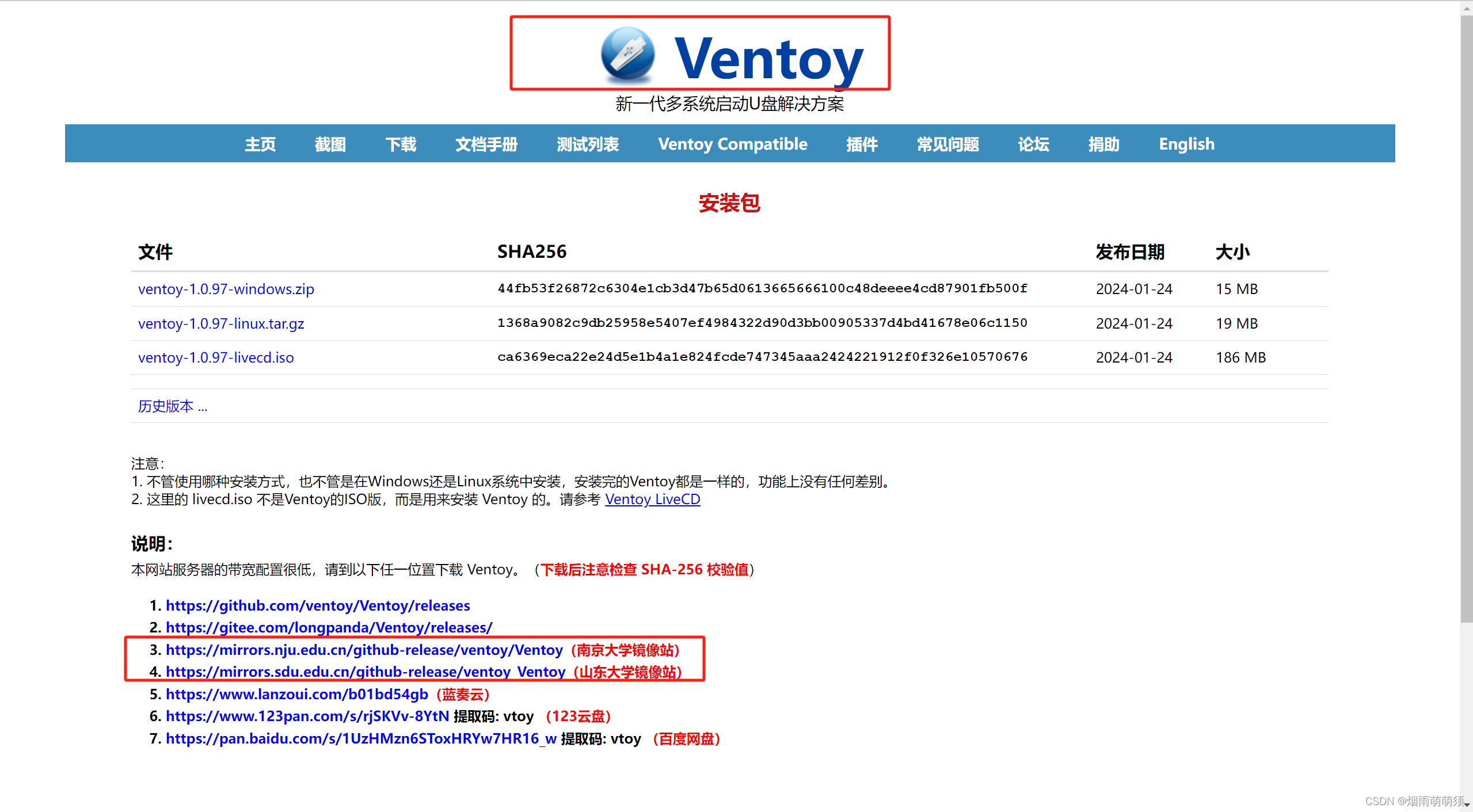
我个人比较喜欢南京大学镜像站,比较信任国内的镜像的。(毕竟国内大学镜像更有保障)
接下来选择相应的镜像
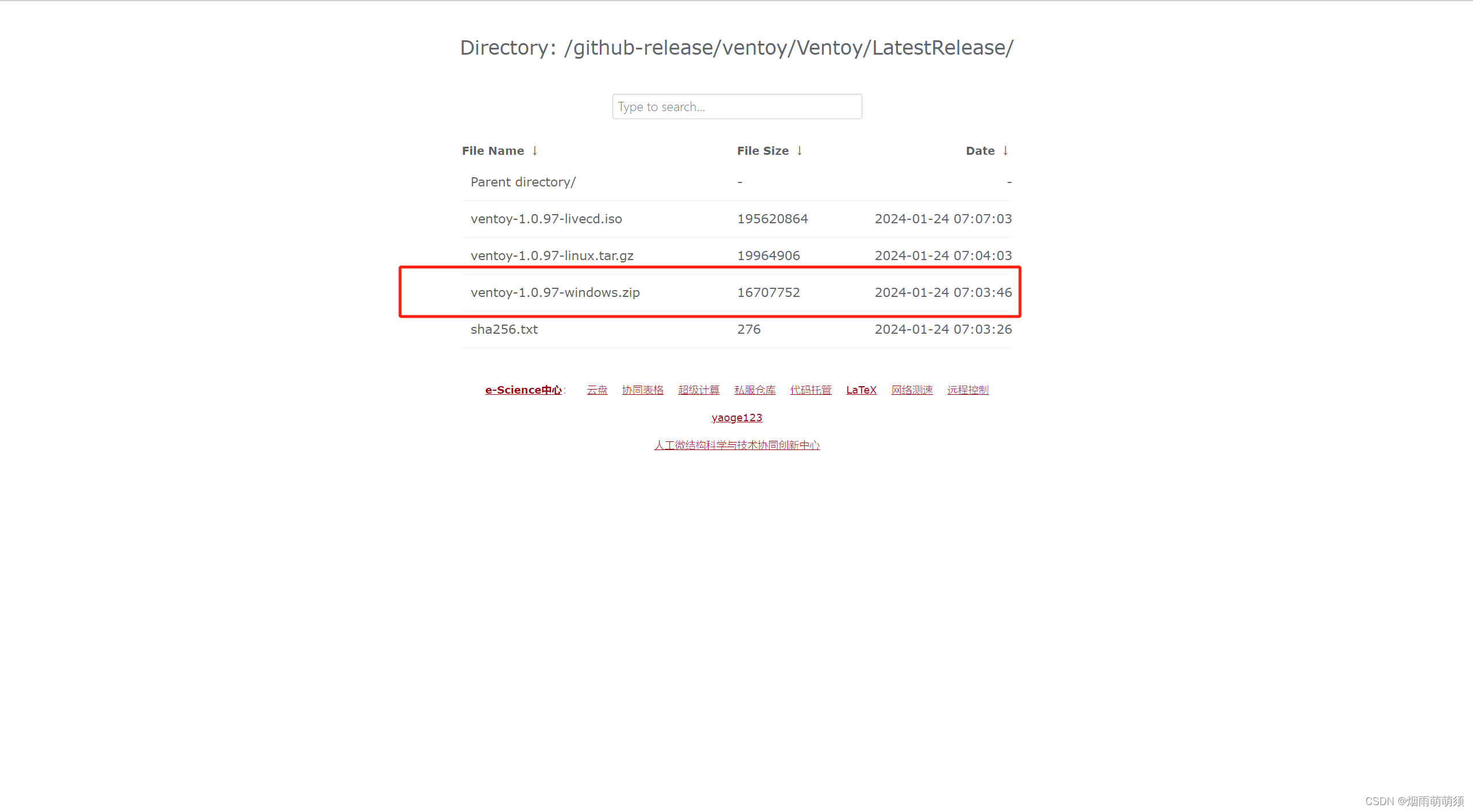
弄好后,可以直接安装Windows官方ios镜像了,比如说,安装Windows10。
可以先下载Winodws 10 工具,到官方网站下载一下。官方的网站是
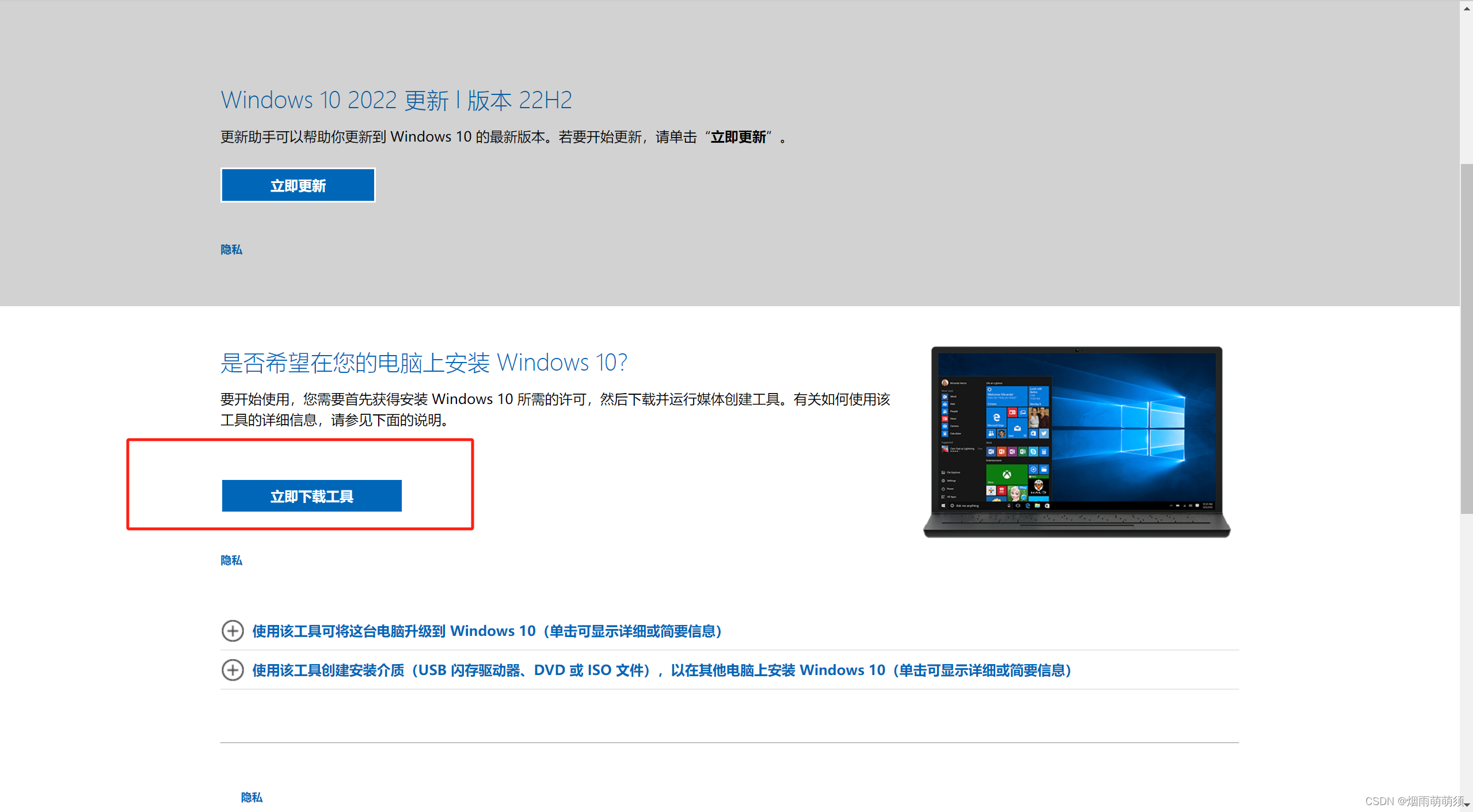
出现这个标识,代表Windows工具下载成功。
![]()
双击打开,选择IOS,就可以把windows 10镜像放到U盘里面了。
重装系统最重MAC要的一步就是进入BIOS模式,一般按F2或者Detete就可以进入(一开机就按,MAC系统除外),进入后就可以按F8或者F12进入选择Windows ios 镜像,接下来按照指示安装就行。注意,要求你创建邮箱或者邮箱登陆Miscrosoft账户时,你要选择脱机模式比较好,也可以正常安装。
安装后,使用KMS工具激活Windows就行。
本来打算演示的,U盘没有带到,暂时不具体演示了。遇到问题 ,可以私聊。
需要KMS工具的可以私聊
























 3万+
3万+











 被折叠的 条评论
为什么被折叠?
被折叠的 条评论
为什么被折叠?








